Содержание
- Что собой представляет интерактивное ТВ от Ростелекома
- Что входит в комплект
- Подключение приставки к телевизору
- Настройка пульта
- Первое включение и активация услуги
- Настройка телевидения
- Возможные проблемы
- Основные методы подключения приставки Ростелеком
- Подключаем к телевизору
- Какие технические проблемы могут поджидать пользователя
- Настраиваем пульт
- В завершение
- Что входит в комплект приставки Ростелеком
- Как подключить приставку Ростелеком к телевизору
- Как настроить приставку Ростелеком
- Как подключить вторую приставку Ростелеком
- Возможные проблемы при настройке
Телевидение, наконец-то, присоединилось ко Всемирной паутине. IPTV – это телевидение с интерактивными функциями, что стало возможным благодаря значительному влиянию цифровых технологий на системы телевизионной передачи.
Двухсторонняя система такого телевидения позволяет зрителю давать команды и передавать информацию обратной связи через электронное устройство, называемое блоком настройки. Зритель может выбрать, какую программу или фильм он хочет смотреть, в какое время, и может размещать заказы в ответ на рекламу. Телевидение и интернет – два в одном.

И в этой статье мы остановимся на основных моментах, как можно получить IPTV в своём доме, как правильно подключить приставку к телевизору от ведущего российского провайдера Ростелеком и приведём несколько полезных пошаговых инструкций.
Что собой представляет интерактивное ТВ от Ростелекома
«Ростелеком» – крупнейшая российская телекоммуникационная сеть, которая предлагает своим абонентам потоковый доступ к сотням каналов. Компания получила этот статус в апреле 2011 года, когда были объединены межрегиональные компании связи «Ростелеком», ОАО «ЦентрТелеком», «Северо-Западный Телеком», «Южная Телеком», «Волга Телеком», «Урал Телеком», «Сибирь Телеком», «Дальний Восток Телеком» и «Дагсвязьинформ».
Широкий спектр дополнительных интерактивных услуг, предлагаемых услугой «Интерактивное телевидение», является существенным преимуществом. Пользователи Ростелекома могут:
- Использовать функции записи, паузы и перемотки телевизионных программ;
- Пользоваться сервисом «Видео по запросу» (Video-on-Demand, VOD),
- Получать доступ к видеоархиву;
- Доступна опция родительского контроля, которая позволит устанавливать ограничения на некоторые каналы, просмотр которых начнётся только после ввода пароля;
- IPTV в доме можно настроить до 5 различных устройств (в том числе и мобильные гаджеты);
- Вы всегда будете получать высокое качество картинки, а кроме этого, есть возможность смотреть изображение в 3D-формате;
- Среди доступных дополнительных услуг – удобная интеграция с социальными сетями, которая позволяет пользователям оценивать фильм или другой развлекательный контент, которые они только что посмотрели, просто нажав один раз кнопку, а затем поделиться своим мнением с друзьями.
Социальные сети генерируют более релевантный и полезный контент, чем пассивное телевидение, которое всё ещё доминирует, но быстро сокращается. Удобное для пользователя меню телевизора, инновационная система, которая рекомендует показы, и обширная библиотека видеопроката уже внесли значительный вклад в просмотр контента.
SmartLabs – это российская компания и лидер в разработке платформ предоставления услуг для интерактивного цифрового телевидения (IPTV, OTT, DVB, гибридное, спутниковое телевидение). Инновационные клиентские приложения и пользовательские интерфейсы, STB-приставки – это всё, что успешно эксплуатируются абонентами Ростелекома. На данный момент провайдер предлагает приставки SmartLabs, работающие через интернет от любого провайдера.
- Традиционный контракт – клиент должен посетить офис провайдера и подписать договор на телевизионный пакет каналов, а также на аренду или покупку оборудования (STB-приставки). В таком случае мастер проводит в вашу квартиру телевизионный кабель от Ростелекома и реализует все подключения.
- Через мультимедийную ОТТ-платформу Wink. Вы покупаете специальное оборудование от Ростелекома «Интерактивное ТВ 2.0», заключаете договор на тарифный план и получаете телевидение через интернет, независимо от его поставщика. То есть ещё один кабель в квартиру заводить не придётся, вы сможете получать IPTV через своего интернет-провайдера.
- Онлайн IPTV. Абоненты могут смотреть все каналы на едином видеопортале itv.rt.ru. Тут вам не нужна будет даже приставка, вы сможете получать доступ к каналам через любой гаджет с выходом в интернет (в том числе и на СМАТР-телевизорах).
Что входит в комплект
Давайте рассмотрим стандартную комплектацию оборудования от Ростелекома при классическом договоре. В коробке с приставкой (STB-ресивер) вы найдёте:
- ТВ-приставку;
- Блок питания;
- Универсальный ПДУ;
- Кабели: HDMI (1,5 м); AV (1,5 м); многожильный кабель патч-корд (3 м); переходник RCA – SCART;
- Батарейки для пульта;
- Гарантию и документацию по подключению и настройке.
Пусть вас не пугает большое количество кабелей в наборе, не все из них вам понадобятся. Всё зависит от модели вашего телеприёмника и того, в какой порт вы решите подключать новую приставку.
Подключение приставки к телевизору
Подключение ТВ-приставки Ростелекома к телевизору возможно через:
- HDMI;
- «Тюльпаны»;
- SCART.
Самая качественная передача цифрового сигнала будет осуществляться через HDMI-кабель. Поэтому если в вашем телевизоре есть этот порт, то приоритетнее использовать именно это подключение.
Если же порт HDMI отсутствует или занят другими проводами, тогда есть возможность подключить приставку через AV-кабель, который имеет с одной стороны мини-джек, а с другой стороны — 3 RCA-штекера («тюльпаны»). К выходу приставки подсоединяем mini-jack, а к ТВ-входу на телевизоре – «тюльпаны». Внимательно соблюдайте цветную маркировку: жёлтый – это видео, белый и красный – передача аудиосигнала.
А если на задней панели вашего ТВ имеется SCART-разъём, то вы можете воспользоваться переходником RCA – SCART, который входит в комплект оборудования. Это особенный тип подключения, который ни с чем не перепутаешь – металлическая коробка с 20 контактами.
STB-приставку можно подключить только к телеприёмнику. К компьютеру или ноутбуку подключение сделать невозможно!
Но кроме соединения с телевизором, STB-ресивер требуется подключить к интернету. И тут есть тоже несколько способов:
- Через интернет-кабель.
- Через Wi–Fi-адаптер.
- Через PLC-прибор.
Через интернет-кабель
Самый простой и надёжный способ проведения интернета к ТВ – это подключить приставку через коммутационный шнур патч-корд. Этот способ рекомендует сам провайдер.
На ресивере имеется специальный разъём – Ethernet-порт, в который и подключается интернет-кабель. Второй конец шнура нужно подключить в LAN-порт маршрутизатора (роутера, ADSL-модема или ONT-терминала). С подключением вопросов, как правило, не возникает, но дальше маршрутизатор потребуется настроить.
Простое физическое подключение интернет-кабеля в LAN-порт роутера не позволит вам смотреть интерактивное ТВ. Это порт нужно прописать в программных настройках. Для этого выполните следующие действия:
- Откройте программу «Настройки» для своего роутера (у моделей D-Link DIR-300 это будет Click’n’Connect);
- Перейдите в раздел «IPTV»;
- Активируйте опцию «IGMP Proxy»;
- Режим выберите «Мост»;
- Просто укажите номер LAN-порта, в который вы подключили приставку для IPTV.
После это сохраните все изменения, перезагрузите маршрутизатор и запускайте телевидение.
Этот метод хорош всем, кроме одного: провода придётся тянуть по всей квартире аж до самого телевизора. Если ремонт ещё не окончен, то нет никаких неудобств, кабеля можно удачно спрятать под плинтус, например. Однако если квартира уже отремонтирована, то внешний вид может испортиться. Тогда можно рассмотреть другие варианты подключения.
Через Wi-Fi
Подключить беспроводное IPTV можно двумя способами:
- Используя WI–FI-адаптер, который умеет работать в режиме «Клиента»;
- С помощью медиамостов Motorola.
Не все модели WI–FI-адаптеров поддерживают работу с ростелекомовскими приставками. Специалисты советуют покупать приборы с технологией Ralink, которую используют в своей продукции компании D-Link, ASUS или TP-LINK. Чтобы не ошибиться, лучше получить консультацию специалистов от сервисной поддержки Ростелекома относительно конкретных моделей адаптеров.
Wi–Fi-адаптер – это беспроводное устройство, которое устанавливается в USB-порт вашей ТВ-приставки и позволяет принимать интернет-сигнал от вашего роутера по протоколу беспроводной передачи данных IEEE 802.11x.
Схематично WI–FI-подключение выглядит так: WI–FI-маршрутизатор передаёт волновой сигнал WI–FI-адаптеру, который устанавливается в USB-порт на STB-ресивере. А сама приставка передаёт принятый сигнал телевизору уже по кабелю (HDMI, RCA или SCART).
WI–FI-адаптер будет работать в режиме «Клиента», то есть сигнал будет приниматься не от провайдера интернета, а через ваш маршрутизатор. Поэтому обязательно в настройках адаптера нужно отключить функцию «DHCP-сервер». Для этого следуйте такой инструкции:
- Подключите WI–FI-адаптер к своему ПК.
- Откройте любой удобный веб-обозреватель (Firefox, Opera, Google Chrome, Internet Explorer и др.).
- В адресной строке наберите адрес своего оборудования (по умолчанию – это 192.168.0.1.).
- Дальше откроется окно с логином и паролем, введите их (можно посмотреть в инструкции к роутеру, если вы их не меняли, то будет admin/admin).
- В настройках локальной сети роутера найдите раздел «LAN» или «Network».
- Поставьте «галочку» напротив строки «Отключить DHCP-сервер».
Чтобы успешно провести настройку интерактивного телевидения от Ростелекома через маршрутизатор, нужно проверить три момента:
- Настроен ли роутер на IPTV (в настройках роутера в дополнительных опциях нужно назначить значение «Основной» пункту «Настройка WLAN»);
- Активна ли эта функция (по умолчанию во многих устройствах она отключена, включается через пункт «Включить передачу мультикаста через беспроводную сеть (WMF)»);
- Отделены ли порты группы LAN от портов WAN для IPTV по WiFi (в настройках пункта «Безопасность» должна быть отключена опция WPS, а в «Группировке портов» добавлен нужный порт).
Если в настройках роутера нужно прописать идентификатор виртуальной сети — VLAN ID, то эти данные можно узнать у провайдера в техотделе.
Более простое и устойчивое соединение можно сделать с помощью медиамостов Motorola VAP-2400. Это специальное устройство, которое можно приобрести у оператора Ростелекома. Оно работает на редкой частоте (5 ГГц), которую больше не использует никакое оборудование в доме, поэтому сигнал будет всегда надёжным и стабильным:
- Отключите от сети телевизор и ресивер.
- Подсоедините одно устройство VAP-2400 к роутеру.
- Другой прибор VAP-2400 соедините с ресивером, подключённым проводом к телевизору.
- После того как все устройства соединены, подключите электропитание. Одно устройство автоматически переключится в режим точки доступа (передатчика). Другой прибор настроится на режим клиента (приёмника).
- Подождите, пока они обнаружат друг друга и установят связь (индикатор беспроводной связи должен стать зелёного цвета).
- Теперь можно включать телеприёмник и пользоваться всем набором услугам цифрового ТВ от Ростелекома.
Через PLC-адаптер
Если вам не хочется возиться со сложными настройками Wi–Fi-соединения, то для вас есть прекрасная возможность использовать электрическую сеть в квартире для проводной, но скрытой связи. Это даёт возможность подключить цифровое ТВ даже к старому телевизору.
Схема подключения интерактивного телевидения Ростелекома через PLC-адаптеры выглядит так: одно PLC-устройство включается в розетку и подключается кабелем к роутеру, а второе PLC-устройство подсоединяется к приставке и тоже вставляется в ближайшую розетку. Оба устройства находят друг друга без лишних настроек, а для передачи сигнала они используют электрическую проводку. Никаких видимых шнуров, всё красиво спрятано в стене.
PLC-адаптеры используют технологию Power Line Communications и способны передавать данные со скоростью до 500 Мбит/с.
Настройка пульта
Как писалось выше, в комплектацию оборудования Ростелекома входит универсальный пульт дистанционного управления. Чтобы у вас на журнальном столике не валялся ещё один пульт, управление телевизором и приставкой можно настроить на одно устройство. Настройку можно произвести двумя способами.
Автонастройка:
- Возьмите в руки универсальный пульт дистанционного управления и нажмите одновременно две кнопки «OK» и «TV». Удерживайте их зажатыми, пока индикатор «TV» не моргнёт дважды.
- На цифровой панели ПДУ наберите комбинацию «991».
- Найдите кнопку переключения каналов и не спеша перебирайте каналы, пока телевизор не обнаружит подходящий код и самостоятельно не выключится.
- Когда код подобран, сохраните изменения. Индикатор на кнопке «TV» снова должен дважды моргнуть.
Ручной поиск:
- На универсальном ПДУ одновременно на несколько секунд нажмите две кнопки «OK» и «TV». Дождитесь, пока последняя моргнёт 2 раза.
- На цифровой панели пульта введите код своего телевизора. Индикатор ПДУ должен мигнуть 2 раза.
- Если код введён и принят приёмником, вы сможете изменить громкость на телевизоре. Если ничего не меняется, процедуру придётся повторить.
Где взять код для настройки универсального пульта? Его можно посмотреть в инструкции к телевизору, на сайте производителя или в специальных таблицах.
Первое включение и активация услуги
Когда вы провели все физические подключения приставки Ростелекома к телевизору, вам остаётся включить телевидение и активировать услугу:
- Включите приставку в сеть.
- Включите телевизор.
- Перейдите в режим «AV».
- На телевизионном дисплее должен появиться логотип компании-провайдера.
- Дальше запустится проверка оборудования, которая может занять до 7-10 минут времени. Если на этом этапе проверка выявит, что прошивка вашего ресивера устарела, то запустится процесс обновления ПО, которое также потребует времени.
- После всех проверок на экране телевизора появится окно с двумя полями: логин и пароль.
- Введите запрашиваемые данные, согласно информации в вашем договоре, и подтвердите их.
Вот и вся настройка ресивера. Теперь у вас должны быть все каналы из вашего пакета.
Настройка телевидения
Телевидение Ростелекома можно смотреть и без приставки. Вы можете выбрать любое удобное устройство с экраном и доступом к глобальной сети. Подключается интерактивное телевидение Ростелекома через свою мультимедийную онлайн-платформу. Эта услуга платная, но не слишком дорогая (от 99 рублей в месяц). Да и никакого дополнительного оборудования вам не нужно будет покупать или брать в аренду.
Когда вы заключите договор, оператор предоставит вам специальный промокод, который и активирует полный доступ к платформе. Но познакомиться с сервисом можно и без промокода, просто введите в адресной строке любого браузера (можно и на СМАРТ-ТВ) адрес itv.rt.ru.
Возможные проблемы
Если вы сделали подключение и провели настройку согласно нашей инструкции, а телевидения всё равно нет, то причины могут быть в следующем:
- Ресивер использует IP-адрес от DHCP-сервера роутера (не отключили эту функцию на адаптере);
- Услуга не активна (если вы только что подключили услугу, в течение 24 часов она может быть недоступна, так как данные по вашему договору оператор ещё не успел внести в сеть);
- Нет оплаты (забыли внести абонентскую плату за этот месяц);
- Неправильно ввели логин и пароль;
- Если на экране бегает кролик, то проблема, скорее всего, связана с доступом к ПО (ошибки в настройке роутера или порта со стороны Ростелекома).
Это далеко не полный список всех возможных причин. Ошибки могут быть как по вашей вине, так и со стороны провайдера. Да и брак в сборке оборудования или системные сбои тоже вполне могут быть.
Чтобы исключить свои ошибки, отключите все приборы от сети и друг от друга и сделайте новое подключение и настройки. Если же вторая попытка не принесла результата, свяжитесь с поддержкой Ростелекома.
Современные технологии дают возможность просматривать огромное количество телеканалов. Но чтобы получить доступ, потребуется задействовать специальное оборудование, которым обеспечивает всех своих клиентов компания Ростелеком. Остается только разобраться, как подключить приставку Ростелеком к телевизору, чтобы все отлично работало.
Содержание статьи:
Основные методы подключения приставки Ростелеком
Через интернет-кабель
Считается наиболее простым и надежным методом подключения. Причем не потребуется приобретать дополнительные устройства. Недостаток один – кабель от роутера нужно тянуть к приставке. Если он близко, то ничего страшного, но когда это делать через все помещение, то он может сильно мешать.
Через Wi-Fi
Через PLC-адаптеры
Уникальный способ, позволяющий получить интернет через классическую электросеть. Лучше всего приобрести необходимое оборудование в салонах компании, оно уже полностью настроено под прием сигнала. Благодаря этому способу можно обеспечить сигнал там, где стандартный роутер этого не может сделать.
Подключаем к телевизору
Теперь разберемся, как настроить приставку Ростелеком при подключении к телевизору. Первостепенно потребуется зайти в главное меню роутера. Отыскать категорию IPTV и активировать IGMP Proxy. Запускаем функцию «Мост» и устанавливаем номер LAN-порта. Все изменения сохраняем и перезапускаем устройство.
Далее подключение происходит так:
- Интернет-кабелем соединяем приставку и роутер. Причем необходимо воспользоваться именно тем портом LAN, который был ранее задан в основном меню роутера.
- Подсоединяем видео кабель. Если на телевизоре присутствует разъем HDMI, тогда это приоритетный вариант. Качество изображения он обеспечит высокое. Если в комплекте с оборудованием не было соответствующего кабеля, его стоит приобрести дополнительно.
- Запускаем приставку, воспользовавшись пультом, задаем нужный источник видеосигнала – HDMI или VGA.
- Если настройка приставки Ростелеком прошла правильно, отобразится экран загрузки. Потребуется ввести пароль и логин. Их можно отыскать в договоре заключенном с компанией. Через несколько секунд появится перечень доступных трансляций.
Иногда после первого подключения может произойти обновление программного обеспечения.
Какие технические проблемы могут поджидать пользователя
Как видим, разобраться, как настроить приставку несложно. Сразу отметим, технические сбои встречаются необычайно редко. В основном проблемы общего характера. Например, если отображается синий экран, скорее всего, выбран неправильный видеовход. Бегает кролик – проблема кроется в прошивке или где-то наблюдается неправельный контакт. Потребуется внимательно осмотреть все соединения, перезапустить оборудование. Если не все каналы транслируются, вполне возможно, требуется внести плату. Проверьте состояние баланса.
Настраиваем пульт
Чтобы уже окончательно понять, как настроить ТВ, остается разобраться с пультом управления. Для удобства его применения, необходимо настроить на общую работу с телевизором. Сделать это несложно, достаточно выполнить следующие действия:
- жмем на пульте сразу OK и TV;
- вводим 991;
- начинаем переключать каналы, пульт зафиксирует требуемые параметры для управления ТВ;
- сохраняем настройки.
После этих действий можно будет одним пультом управлять и приставкой и телевизором, что достаточно удобно.
В завершение
Не стоит бояться каких-либо сбоев в работе оборудования. ТВ приставки Ростелеком работают всегда стабильно, обеспечивая качественную картинку и доступ к огромному количеству трансляций. Более того, нет необходимости привлекать к подключению специалистов, все можно спокойно сделать самостоятельно.
На сегодняшний день «Ростелеком» является одним из наиболее востребованных провайдеров на российском рынке, который является не только достаточно доступным в плане стоимости, но и простым в управлении и проведении настройки. Именно эта компания первая на рынке стала предоставлять возможность использования IPTV, и на сегодняшний день более 10 миллионов жителей страны активно используют услуги цифрового интерактивного телевидения. Причем телезрителей привлекает не только возможность просмотра большого количества различных каналов в высоком качестве, но и получение различных преимуществ использования «Ростелеком», на которые стоит обратить внимание.
- Что входит в комплект приставки Ростелеком
- Подготовка к работе
- Как подключить приставку Ростелеком к телевизору
- Как настроить приставку Ростелеком
- Как подключить вторую приставку Ростелеком
- Возможные проблемы при настройке
Что входит в комплект приставки Ростелеком
Важно приобретать оборудование исключительно у официального продавца, то есть в оригинальном магазине или на сайте Ростелеком. В противном случае присутствует риск приобретения некачественного оборудования неполной комплектации.
Перед тем, как совершить непосредственно оплату покупки и приступить к настройке оборудования, настоятельно рекомендуется проверить комплектацию упаковки. При отсутствии хотя бы одного элемента могут возникнуть достаточно серьезные проблемы с подключением, следовательно, ни о какой настройке и использовании телевизионной приставки и речи быть не может. Итак, стандартный набор оборудования для подключения приставки и ее непосредственного использования предполагает:
- Непосредственно сама телевизионная интерактивная приставка
- Блок питания (также может быть предоставлен сетевой адаптер в более новых моделях комплектации)
Стоит помнить о том, что стандартный сетевой кабель не может быть использован для включения приставки в сеть.
- Пульт, посредством которого будет осуществляться управление оборудованием (внешний вид может изменяться в зависимости от моделей)
- Элементы питания, то есть непосредственно батарейки, которые будут использоваться в пульте. Стоит отметить, что батарейки не всегда входят в стандартный комплект, вследствие чего может потребоваться их приобретение отдельно
- Провода, которые потребуются для осуществления подключения. Обязательно должны присутствовать кабели следующего типа:
- Провод с тюльпанами, длина которого начинается от 1,5 метров, или же провод, который предполагает использования разъема AV
- Провод Ethernet, длина которого составляет не менее 3-х метров
- SCART-S-Video/3xRCA, который является переходником и может быть использовать также при проведении подключения оборудования
- Инструкция по использованию оборудования (причем она должна быть предоставлена на нескольких языках, в том числе и на русском). В инструкции можно будет ознакомиться со всеми особенностями оборудования, просмотреть основные настройки, гарантии и так далее
Перед тем, как приступить непосредственно к подключению и настройке Ростелеком, рекомендуется ознакомиться с гайдом, так как некоторые модели имеют свои особенности, на которые требуется обратить внимание.
- Сопроводительные документы, среди которых в обязательном порядке должен быть гарантийный талон от самого производителя
Максим Мастер по ремонту техники Вопрос эксперту Что потребуется для того, чтобы начать непосредственно подключение оборудования? Для того, чтобы начать процесс коннекта устройств, необходимо будет просто приобрести стандартный набор от Ростелеком и ознакомиться с инструкциями по данному процессу. Можно ли произвести подключение самостоятельно, без вызова мастера? Да, проделать все действия можно будет и самостоятельно, даже при отсутствии практических навыков и умений. Процесс максимально простой и интуитивно понятный для пользователя. Потребуется ли что-то дополнительно покупать? Если была приобретена стандартная комплектация, то потребуется только купить батарейки на пульт На что ориентироваться при выборе способа коннекта приставки с телевизором? В первую очередь необходимо ориентироваться на свое удобство, то есть непосредственно выбирать наиболее простой и комфортабельный способ
Как подключить приставку Ростелеком к телевизору
Выделяют три основных способа проведения подключения устройств, а потому у пользователя появляется полноценная возможность выбрать наиболее привлекательный вариант. Стоит помнить, что только последовательное подключение даст положительный результат.
Через интернет-кабель
Наиболее простым и распространенным способом подключения, который предполагает минимальный риск появления неполадок и проблем с изображением, является использование кабеля. Однако стоит учесть факт того, что в данном способе имеется и определенный минус – провода будут тянуться по помещению, вследствие чего могут появляться некоторые неудобства и дискомфорт, с которыми придется мириться. Также они могут привлекать внимание со стороны домашних питомцев, которые могут повредить оборудование в процессе игры.
Пользователю предоставляется возможность самостоятельно выбрать способ подключения: использовать тюльпаны или HDMI. Рекомендуется использовать именно второй способ, так как он предполагает получение более качественного сигнала. Использование тюльпанов может стать причиной появления некачественной картинки или некоторых перебоев с сигналом, вследствие чего насладиться просмотром ТВ будет сложнее.
Важно обратить внимание на основное правило работы с проводами – их подключение производится при отключенном питании, так как в противном случае присутствует риск получения травм или порчи оборудования вследствие неправильного подключения под напряжением.
Первым делом необходимо рассмотреть саму приставку и понять, что и куда будет подключаться в дальнейшем.
Итак, само процесс коннекта предполагает следующие процедуры:
- Произвести присоединение сетевого адаптера или блока питания, но не производить подключение оборудования к сети
- Произвести подключение приставки непосредственно к роутеру при использовании кабеля Ethernet. Для этого достаточно будет вставить один конец кабеля в порт ЛАН, а второй в свободный порт роутера (2 или 3)
- Использовать кабель HDMI или же тюльпаны – также произвести соединение посредством соответствующих портов на оборудовании. В старых моделях телевизоров может отсутствовать возможность подключения посредством HDMI-кабеля, а в новых – посредством тюльпанов.
- Вставить блок питания в розетку, обеспечив питание электроэнергией.
На этом процесс подключения оборудования заканчивается, остается только включить устройства и проверить качество сигнала, после чего обратить внимание на проведение настройки.
В том случае, если провода являются некомфортабельным вариантом, стоит обратить внимание на прочие способы осуществления подключения.
Через Wi-Fi
Некоторые покупатели телевизионной приставки полагают, что наиболее простым и привлекательным способом подключения является непосредственно использование сети Wi-Fi. Однако данный способ также имеет определенные недостатки, среди которых необходимость приобретения дополнительного оборудования для коннекта, а также возможные проблемы с сигналом при низком качестве сети.
Сам процесс предполагает выполнение последовательности действий:
- Приставку необходимо будет соединить при помощи кабеля или тюльпанов для получения первичного соединения, при этом адаптер (который будет отвечать за беспроводное подключение) вставляется в задний порт приставки (выше было предложно изображение с разбором всех портов)
- Далее в порт, который предназначен для маршрутизатора, производится включение кабеля Freedom, который и будет отвечать за передачу интернета на оборудование
- Включение приборов в сеть и проверка качество подключения является последним шагом перед проведением дальнейших настроек
Через PLC-адаптер
Использование PLC-адаптер является последним способом, который используется реже всех остальных, несмотря на то, что гарантирует получение качественного удобного подключения устройств друг к другу. Основным недостатком является то, что потребуется дополнительно приобретать адаптер, и хотя стоимость его не особо высокая, могут появиться некоторые проблемы с поиском места приобретения.
Лучше всего для приобретения дополнительного оборудования обращаться в оригинальный магазин Ростелеком, так как в этом случае можно будет не переживать о качестве приобретенного товара и возможной порче оборудования вследствие неисправностей или заводского брака.
Инструкция по установке коннекта предполагает 3 простых шага:
- Произвести соединение устройств через кабель или тюльпаны
- PLC-адаптер соединить непосредственно с телевизионной интерактивно приставкой, после чего произвести подключение к сети
- Второй адаптер создает коннект с маршрутизатором, после чего также подключается к сети для установления сигнала непосредственно между устройствами. После включения всех устройств в сеть можно будет заметить автоматическое подключение адаптеров и установление качественного сигнала.
В том случае, если в процессе изучения предоставленных инструкций остались вопросы, или же хочется просмотреть непосредственно установление соединения на практике, стоит обратить внимание на следующий ролик: https://youtu.be/-DQgzgmLToc.
Как настроить приставку Ростелеком
Перед тем, как полноценно использовать все возможности цифрового интерактивного телевидения, необходимо будет также провести настройку оборудования. Так как настроить приставку Ростелеком?
Как выбрать любимые каналы
- Открыть список всех каналов, которые имеются на оборудовании
- Выбрать определенный вариант, который необходимо отнести к любимым
- Нажать на пульте кнопку «Вправо», после чего подтвердить выбор
После этого канал появиться во вкладке «Мое». Подобным способом можно будет составить список наиболее привлекательных каналов для быстрого перехода между ними.
Как заблокировать канал от детей
- Произвести включение оборудования и перейти в меню посредством пульта
- Перейти в настройки, после чего в «Управление профилями», далее «Редактировать» для внесения корректировок
- Произвести выбор своего профиля или стандартного варианта
- На экране появится окно, в котором необходимо будет указать ПИН-код, который пользователю потребуется запомнить на будущее
В том случае, если пользователь выберет вариант «Запрашивать код при входе, вводе его придется при каждом включении устройства.
- Пункт «Родительский контроль» предназначен непосредственно для ограничения доступа к определенным каналам до момента ввода кода
Как разблокировать закрытые каналы
В том случае, если необходимо будет вернуть удаленные или заблокированные каналы, достаточно просто зайти в меню, после чего произвести сброс настроек до первоначальных. После этого пользователю будет предоставлен весь список каналов.
Как удалить ненужные каналы
Для этого потребуется проделать следующую последовательность:
- Произвести включение ТВ с уже непосредственно подключенной приставкой (тип подключения не играет роли)
- Посредством использования пульта перейти в «Управление услугами» — пункт располагается в меню настроек
- Из предложенного списка выбрать те опции, которые необходимы, в данном случае перейти к списку непосредственно каналов
- Нажать на «Удалить» после выбора каналов, после чего сохранить изменения
Как подключить вторую приставку Ростелеком
Наиболее распространенный и простой способ осуществления подключения второго устройства к Ростелеком предполагает использование оригинального оборудования от Ростелеком. В первую очередь необходимо будет определить, какие именно кабели будут использоваться для подключения первого и второго устройства. В большинстве случаев используется непосредственно кабель HDMI на один телевизор, и тюльпаны на другой, однако для получения высокого качества сигнала рекомендуется обратить внимание на приобретение переходников на два выхода HDMI.
Подключение производится стандартным образом, то есть точно также, как и на первом телевизоре. Рассмотреть сам процесс подробней, а также узнать о некоторых особенностях подключения и возможных проблемах можно посредством просмотра видео: https://youtu.be/TbezM8R07iY.
Возможные проблемы при настройке
Максим Мастер по ремонту техники Вопрос эксперту борудование работает или не работает вовсе, просто не улавливает сигнал. При использовании пульта не переключаются каналы на приставке, а если переключение и происходит, то непосредственно каналов на телевизоре. Что мне делать в такой ситуации? Бывает такое, что при подключении оборудования код приставки и непосредственно телевизора не совпадают, вследствие чего появляется определенная проблема в виде конфликта оборудования. Также может появиться такая проблема, как неправильная работа пульта – он будет переключать не каналы приставки, а каналы непосредственно телевизора. В этом случае необходимо будет перейти в настройки непосредственно на приставке посредством длительного зажатия кнопки «Ок», ввести код 3020 (если он не подходит – 3021, 3022 и так перебирать до момента получения сопряжения). На экране появился кролик, при этом у меня не получается вообще ничего сделать, то есть приставка не реагирует. Что это такое? Появление на экране телевизора кролика говорит о том, что прошивка устарела и необходимо обратиться в салон для ее обновления. В противном случае оборудование работать просто не будет. На экране телевизора не появляется изображение, при этом звук имеется. Что не так? Проблема с приставкой или же непосредственно с телевизором?

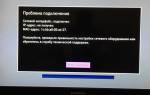


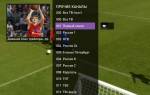


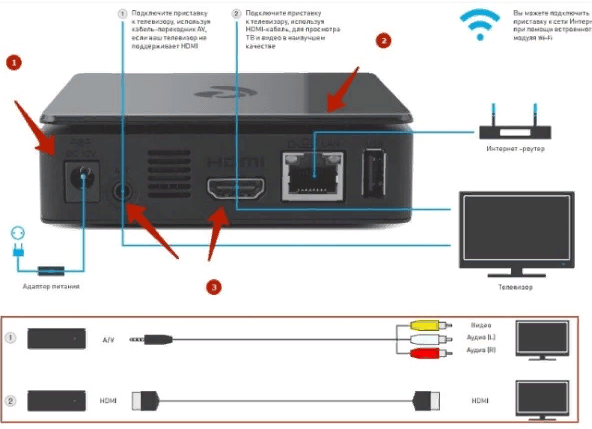
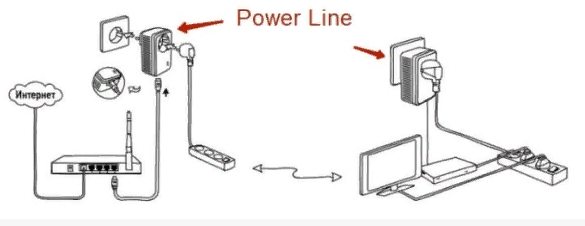
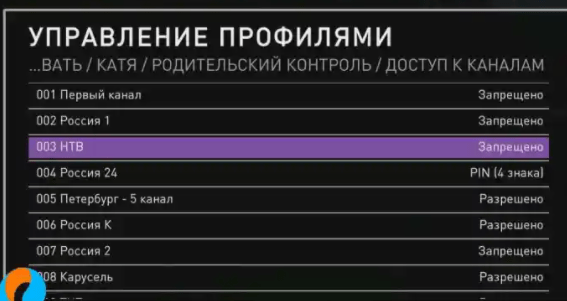








ли со статьей или есть что добавить?